Android WearOS hat einen schlechten Ruf, aber eigentlich ist der unbegründet. Denn mit den besten Tipps und Tricks für WearOS 2.x kann man einiges optimieren und noch mehr aus der Smartwatch herausholen.
Hörer unseres Podcast wissen bereits, dass ich mal wieder eine Smartwatch mit WearOS teste und da muss ich natürlich gleich wieder herum spielen, ausprobieren und tüfteln.
Es ist die brandneue Fossil 5. Gen Carlyle HR welche ich für den Test zur Verfügung gestellt bekommen habe.
Gerade wenn man zum ersten mal, oder wie ich nach langer Zeit, Wear OS 2.x nutzt, steht man oft genug mit einem Fragezeichen da. Leider hat sich die Bedienung bis heute nicht merklich verbessert und vieles ist in Menüs oder Einstellungen versteckt.
Auch nicht ganz unwichtig sind ein paar wichtige Apps für Wear OS, die man unbedingt gleich zu Beginn installieren sollte. Und genau damit fangen wir auch gleich an.
Alle Tipps sind mit einer Fossil Carlyle HR Gen 5 mit Android Wear OS 2.9 erstellt worden, müssten aber auch auf älteren bzw. neueren Versionen funktionieren.
Achtung: diese Tipps und Tricks habe ich mit Android ausprobiert, da ich kein iPhone besitze und mein iPad nicht dafür eingerichtet ist.
Dieser Artikel wird immer wieder aktualisiert bzw. erweitert.



Die wichtigen Apps für Wear OS:
Dreh- und Angelpunkt ist die Wear OS App an sich, welche natürlich von Google selbst kommt und die komplette Verwaltung der Smartwatch übernimmt.

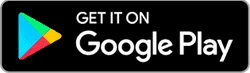
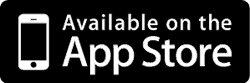
Äußerst hilfreich auf dem Smartphone ist auch die App „Wear Store für Wear Apps“, mit der man einen sehr guten Überblick über die spezielles Apps und vor allem Watchfaces für Wear OS bekommt. Leider sind diese Apps im Google Playstore nicht in einer eigenen Kategorie gelistet, sondern kreuz und quer im Store verteilt und man muss mühsam suchen. Hier hilft der Wear Store ungemein weiter.
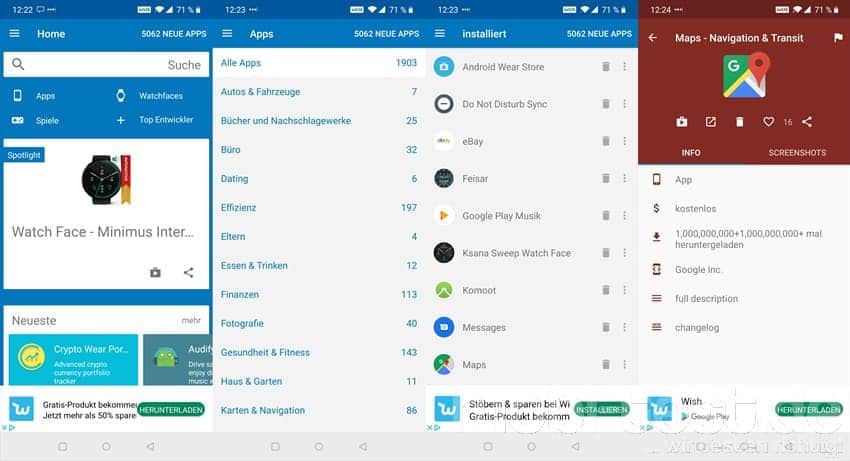
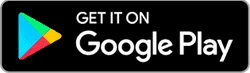
Einer Smartwatch mit Android Wear Os fehlt ab Werk ein gescheiter Launcher. Einige brauchen den vielleicht nicht, aber für mich ist er unverzichtbar, um schnell und von überall durch streichen vom rechten Displayrand nach links alle installierten Apps starten zu können. Meine Wahl ist dabei auf den „Launcher for Wear OS“ gefallen, weil er schnell, effektiv und kostenlos ist. Dazu kann er Apps oben anpinnen oder auf Wunsch auch ausblenden. Das sorgt für Ordnung.
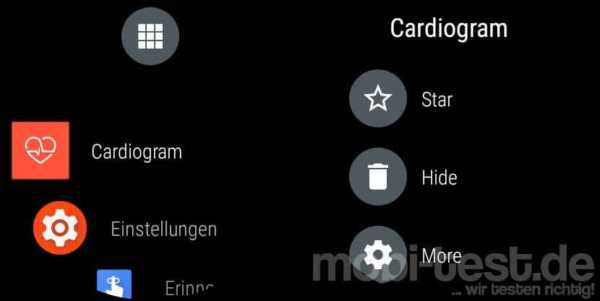
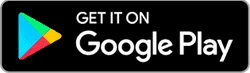
Geste zum Handheben aktivieren:
Wer schon mal eine Smartwatch getragen hat, weiß, dass das Display zwecks Akku sparen nicht immer aktiv ist. Um bei der natürlichen Auf-die-Uhr-Schauen Bewegung, dass Display zu aktivieren, geht man in die Einstellungen der Smartwatch zu „Gesten“ und aktiviert dort „Zum Aktivieren neigen“

Always-On-Display aktivieren:
Wer möchte, kann auch das Always-On-Display aktivieren, was aber ordentlich Akku verbraucht. Zu finden in den Einstellungen unter „Anzeige“.

Verschiedene Akkuprofile aktivieren:
Unter Wear OS 2.0 gibt es mehrere Akkuprofile zur Auswahl, inkl. einem, bei dem man alle wichtigen Einstellungen wie Displayanzeigen, WLAN oder Standort selbst vornehmen kann. Hier muss man ausprobieren, welche Einstellung die beste Akkulaufzeit bietet, ohne auf zu viel verzichten zu müssen.
Liste aller Apps aufrufen:
Wer keinen extra Launcher möchte oder benötigt, kann durch zweimaligen Drücken der Power-Taste die Liste aller Apps auf der Smartwatch öffnen. Hält man eine App kurz gedrückt, kann man diese favorisieren und damit an den Anfang der Liste stellen.
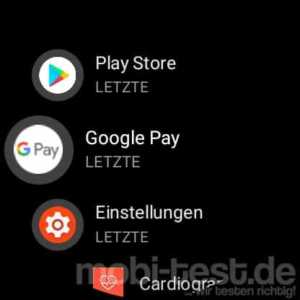
Apps ohne Smartwatch installieren:
Was viele gar nicht wissen ist, dass eine Smartwatch mit Wear OS 2.0 ohne Smartphone direkt auf den Playstore zugreifen kann. Dazu einfach wie eben beschrieben die Liste der Apps öffnen, den Playstore aufrufen und schon sieht man einer Liste aller Apps auf dem Smartphone, die auch mit der Smartwatch kompatibel sind. Einfach installieren und fertig. Andere Apps kann man wie gewohnt suchen und dann installieren.
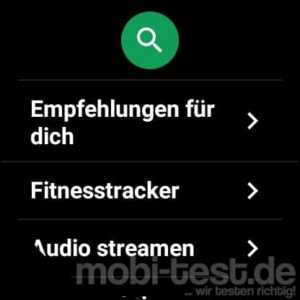
Screenshots erstellen:
Für solche Anleitungen braucht es Screenshots direkt von der Smartwatch und das geht bei Wear OS seit jeher direkt über die App. Dazu rechts oben in das Menü, dort „Smartwatch Screenshot aufnehmen“ auswählen. Auf dem Smartphone erscheint in der Benachrichtigungsleiste die Möglichkeit den Screenshot zu teilen.
Etwas ausführlicher habe ich es hier beschrieben -> Android Wear OS Screenshots erstellen – so funktioniert es
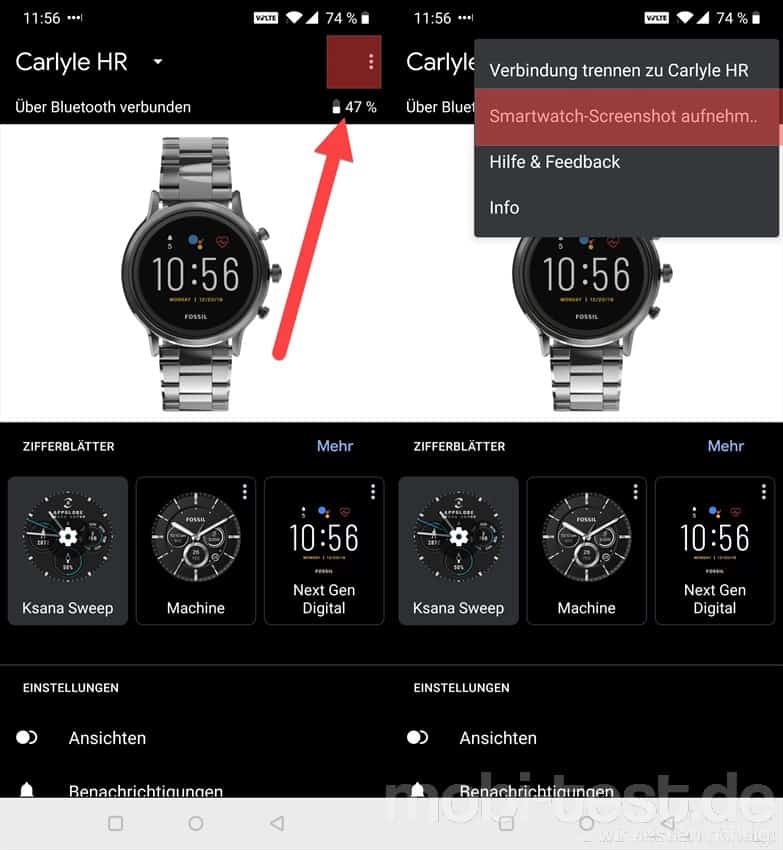
WLAN aktivieren für mehr Reichweite:
Alles Smartwatches mit Wear OS verfügen über WLAN, welches zwar am Akku nagt, aber die Reichweite massiv erhöht. Wenn man also mit dem Smartphone außerhalb der Bluetooth Reichweite kommt, dann werden Benachrichtigungen per WLAN auf die Smartwatch weitergeleitet. Einstellen kann man das in den Einstellungen der Smartwatch, die man durch Wischen nach unten erreicht.
Telefon Benachrichtigungen stumm schalten:
So eine Smartwatch mit Wear OS ist der perfekte Begleiter, wenn es um Informationen geht und nicht ständig das Smartphone in die Hand nehmen zu müssen. Wer nicht möchte, dass neben der Smartwatch auch noch das Smartphone eine Benachrichtigung meldet, kann das in den Einstellungen der Wear OS App auf dem Smartphone stumm schalten, solange man die Smartwatch trägt und verbunden ist.
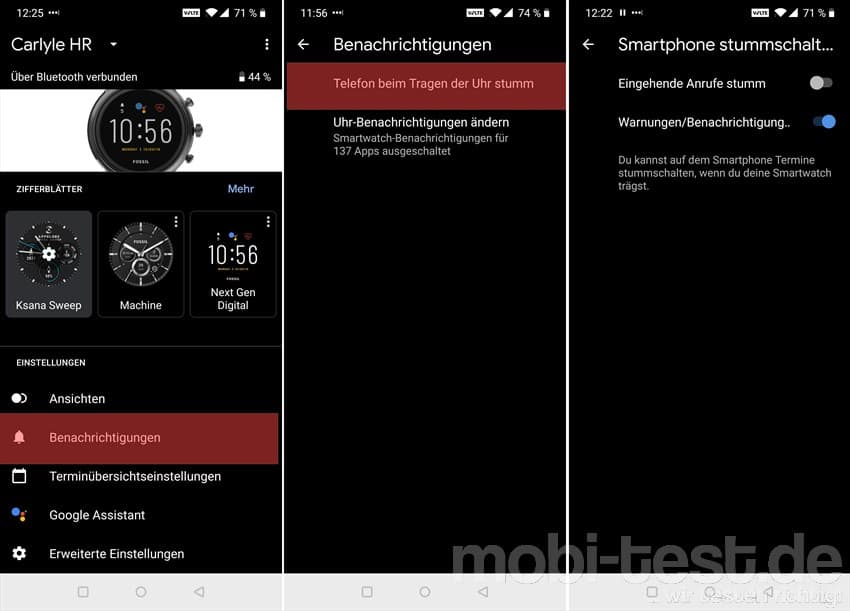
Benachrichtigungen auf der Smartwatch bei Nichtragen stumm schalten:
Klingt ziemlich sperrig, aber ist eine feine Sache. Wenn man die Uhr mal nicht trägt z.B. beim Laden, dann kann man die Benachrichtigungen während dieser Zeit automatisch stumm schalten lassen. In den Einstellungen der Smartwatch unter „Apps und Benachrichtigung“ -> „Bei Nichttragen „Bitte nicht stören“ an“.

Google Assistant nutzen:
Eine Smartwatch mit Android Wear 2.0 hat den Google Assistant inside und damit kann man die allermeisten Aktionen auf Zuruf erledigen. Absolut genial und funktioniert einwandfrei.
Gestartet wird er entweder durch gedrückt halten des Power-Button.

„OK Google“ Erkennung aktivieren:
Richtig cool wird es aber erst, wenn auch die Uhr auf den Befehl „Ok Google“ reagiert. Das kann man aktivieren, in dem man im Homescreen einmal nach rechts swipt, dann ganz runter scrollt zum Zahnrad und dort dann die „OK Google“ Erkennung“ aktiviert.
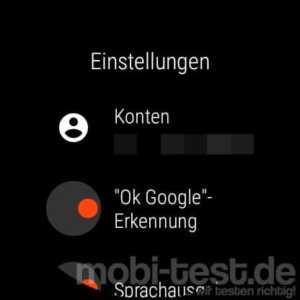
Tasten neu belegen:
Je nachdem, ob die Smartwatch „richtige“ Tasten hat, kann man diese eigentlich immer nach eigenen Wünschen belegen. In meinem Fall liegt auf der oberen Taste der Wecker und auf der unteren Google Fit. Zu finden in den Einstellungen der Smartwatch unter „Personalisierung“ -> „Tasten personalisieren“

Anderes Watchfaces aktivieren:
Geschmäcker sind verschieden und gerade für Wear OS hat man eine gigantische Auswahl an Watchfaces. So heißen die Hintergründe bei einer Smartwatch. Auf der Uhr sind ein paar vorinstalliert, die man gedrückt halten des Display auf der Smartwatch erreicht.
Weitere Watchfaces bekommt man über die Wear OS Smartphone App, wenn man mal auf „Mehr“ tippt und noch mehr, wenn man mal im Playstore nach „Wear OS Watchface“ sucht.

Zahlung per Google Pay mit der Smartwatch:
So eine Smartwatch mit Wear OS 2.0 ist schon genial, weil man damit direkt mit der Smartwatch an der Kasse mit Google Pay bezahlen kann. Dafür muss natürlich NFC aktiviert sein, was man in den Einstellungen unter „Konnektivität“ erledigen kann. Streicht man nach unten, erscheint das Schnell-Menü mit einem extra Google Pay Button, über den die Zahlung einmalig eingerichtet werden muss.

Navigation mit Wear OS:
Dank eingebauten GPS kann man mit Wear OS auch richtig navigieren. Dafür benötigt man aber zuerst die Google Maps auf dem Playstore wie oben beschrieben. Anschließend muss man in den Einstellungen der Smartwatch unter „Konnektivität“ die Standortbestimmung aktivieren, was natürlich auf den Akkuverbrauch geht.





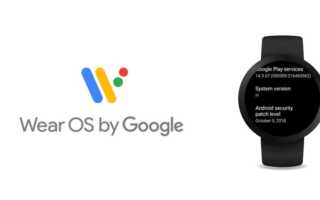



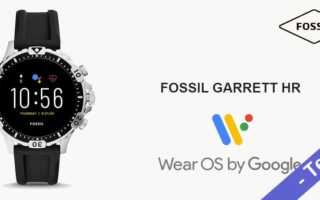



Hallo, deine Tests sind sehr aufschlussreich. Aber gerade bei Wear-OS wäre es nicht schlecht, etwas mehr über die Zifferblätter zu erfahren, besonders im Allways On Modus. Werden da die Zifferblätter nur in Schwarz-Weiss dargestellt oder auch in Farbe ? Denn gerade diese Funktion ist mir sehr wichtig. Gruß. Ralf.
Das AOD kann nur schwarz/weiß darstellen. Würde sonst auch keinen Sinn machen, denn die Darstellung von Farbe verbraucht Akku.
Gruß
Peter
Ich bin seit Weihnachten Besitzer einer Fossil Q Carlyle 4. Gen. Es ist meine erste SmartWatch. Ich hatte nie Zeit mich mit der SmartWatch zu beschäftigen weswegen sie ihr Geld lange nicht wert war. Jetzt war ich auf der Suche nach einer kompakten Beschreibung der Funktionen und Tipps zu praktischen Funktionen.
Dieser Beitrag war genau das was ich gesucht habe. Perfekt. Dafür ringe ich mich sogar durch einen Kommentar zu schreiben 🙂
ich habe ein fossil g5 und eine ticwatch e6. jetzt kann die Tichwatch nicht mehr einrichten weil die ticwatch plötzlich sich carlyle hr anmelden möchte. Ich vewende 2 gleiche smartphones im 2 wöchentlichen wechsel. ich steure damit mein insulin pumpe. ich habe mich gewundet warum die werte vom falschen snartphone, das die ticwatch noch nie gekoppelt hatte, auf ticwatch angezeigt werden.
Hat sich erledig, funktioniert doch wie es soll
Woran lag es?
Gruß
Peter
Wie kann ich das Armband kürzen
Diese Frage kann man pauschal nicht beantworten, da die Hersteller verschiedene Armbänder montieren und Sie mir leider weder Hersteller noch Modell nennen oder das Armband beschreiben.
Mit freundlichen Grüßen
Peter Welz
Ich habe die Fossil Explorist 4. Generation und die „Hey/OK Google“ Funktion klappt bis heute nicht. Bin ich da der einzige? Habe gelesen dass da ein Bug seit Anfang des Jahres ist. Bis heute nicht geändert! Ist schon traurig!